(3)に引き続き、パソコンのクリーニング・ソフトを。
「Wise Disk Cleaner」
「Wise JetSearch」と、同じ会社のソフトです。
不要ファイルのクリーニング、さらに大胆なクリーニング、
そして、デフラグもできます。
レジストリ・クリーニングは、ありません。
SSDの空き容量が心許ないので、大胆なクリーニングは魅力的。
でも、心配なので、家族用パソコンで様子を見てみます。
いまのところ、不具合はありません。
======================================
「WiseCleaner」のダウンロード・ページを開きます。

いろんなソフトが、あります。
ここでは、「Wise Disk Cleaner」のポータブル版(インストール不要)を、使ってみます。
「Download」ボタンの下にある「Portable Version」というリンクを、クリック。
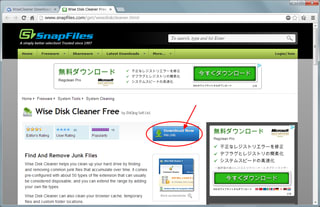
青い「Download Now」というボタンをクリックすると、ダウンロード出来ます。
ほかの、ダウンロードを誘うボタンは、広告なので要注意。
入手したファイルを解凍→「WiseDiskCleaner.exe」を実行します。
最初に、日本語化しましょう。
右上のメニューボタンをクリック→「Language」→「日本語」を選択。
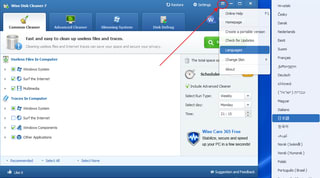
上部に、タブが並んでいます。
まずは、「汎用クリーナ」から。
緑色の「スキャン開始」をクリック。
クリーニング内容が出るので、「クリーニング開始」で実行します。

つぎは、「拡張クリーナ」タブ。
同じく、「スキャン開始」→「クリーニング開始」です。
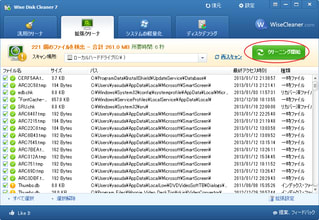
3つめは、「システムの軽量化」タブ。
2.7GBを削除できると出ましたが、ちょっと心配。
「軽量化を実施」してみます。
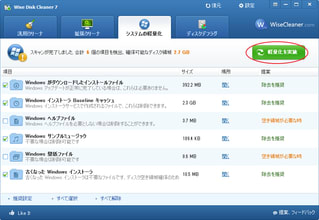
4つめのタブが、「ディスクデフラグ」。
緑色の「デフラグメント」ボタンをクリックすると、デフラグを開始します。

(3)で紹介した「JetClean」を、好んで使っていますが・・・
「Wise Disk Cleaner」も、よさそう。
しばらく様子を見て、不具合がなければ、自分のパソコンで使ってみよっと(^^)
最新の画像[もっと見る]
-
 引っ越しました
8年前
引っ越しました
8年前
-
 郵便番号←→住所の一括変換
8年前
郵便番号←→住所の一括変換
8年前
-
 潮干狩り特集
8年前
潮干狩り特集
8年前
-
 潮干狩り特集
8年前
潮干狩り特集
8年前
-
 潮干狩り特集
8年前
潮干狩り特集
8年前
-
 スクリーンセーバー&アニメーション壁紙集
8年前
スクリーンセーバー&アニメーション壁紙集
8年前
-
 スクリーンセーバー&アニメーション壁紙集
8年前
スクリーンセーバー&アニメーション壁紙集
8年前
-
 スクリーンセーバー&アニメーション壁紙集
8年前
スクリーンセーバー&アニメーション壁紙集
8年前
-
 スクリーンセーバー&アニメーション壁紙集
8年前
スクリーンセーバー&アニメーション壁紙集
8年前
-
 スクリーンセーバー&アニメーション壁紙集
8年前
スクリーンセーバー&アニメーション壁紙集
8年前









